Så här stänger du av Airpods Location

Innehållsförteckning
Vi känner till människor och deras besatthet av nästan alla andra Apple-produkter, eller hur? Naturligtvis älskar människor dem, och det finns många goda skäl att köpa dem. Men vi måste nämna en produkt som människor absolut älskar; det är Apple Airpods. Apple Airpods är en av de mest använda produkterna som finns tillgängliga just nu. Och om du älskar Apple och dess designstil, gissar vi attdu redan äger ett par av dessa trådlösa hörlurar.

Olika faktorer spelar in i den senaste tidens ökning av airpods popularitet och i konsumenternas beslut att köpa dem trots det höga priset. Dessa trådlösa hörlurar är perfekta för att delta i ett zoom-möte eller lyssna på musik. Du har möjlighet att välja mellan ett stort antal airpods, som erbjuds i flera kategorier.
Airpods levereras med individuella fodral. De har också en av de bästa brusreducerande funktionerna som finns, vilket är uppenbart med tanke på deras orimliga pris. Ljudkvaliteten är bättre, och även mikrofonen är av högre kaliber i den här produkten.
Men trots alla fördelar med airpods vet vi att det är vanligt att de tappas bort. Du kan alltid spåra gadgeten om du hamnar i den situationen.
Vi kommer att lösa en av de problem som folk har med airpods idag. Det finns en vanlig fråga som folk har, och det är hur man stänger av airpodsens plats. Låt oss lösa detta direkt i bloggen.
Så här stänger du av Airpods Location
Vi vet alla att AirPods kan spåras, eller hur? Vi kanske alltid använder alternativet Hitta mig för att hitta dem. Men det är inte alla som tycker att det är okej att låta AirPods lokaliseringsfunktion alltid vara aktiverad. Därför önskar vi att vi kunde stänga av den.
Vi har goda nyheter för dig: Du kan inaktivera AirPods lokalisering. I avsnitten nedan kommer vi att visa hur du kan göra det.
Metod 1: Du måste koppla bort dina airpods från din iPhone.
Detta är det vanliga sättet att stänga av AirPods-lokaliseringen, så försök först. AirPods är som bekant inte självförsörjande. Du måste koppla ihop den med din iPhone för att den ska fungera. Därför är det logiskt att AirPods inte fungerar om du kopplar bort dem från iPhone.
Låt oss granska de manuella instruktionerna för att ta bort parningen som finns nedan.
Steg för att koppla bort airpods från iPhone:
Steg 1: Öppna din iPhone och navigera till Inställningar.
Steg 2: Bläddra ner för att hitta Bluetooth på sidan och tryck på den.
Steg 3: Ser du den i-ikonen bredvid namnet på din airpod? Du ska trycka på den Glöm denna anordning alternativ.
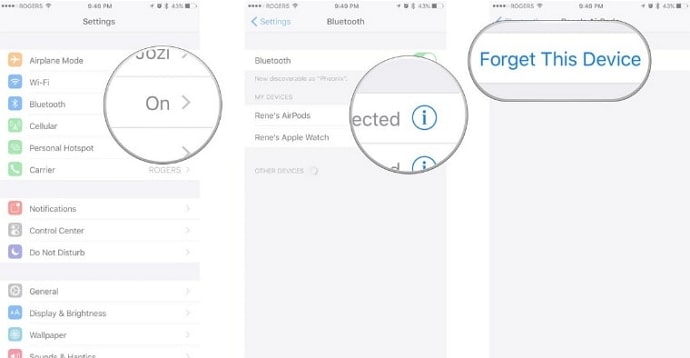
Du måste bekräfta din åtgärd för annulleringsprocessen genom att trycka på igen. Dina airpods tas bort från iCloud-plattformen när du har följt stegen.
Observera att du också kan hitta ditt airpods-namn högst upp på skärmen när du går in på inställningssidan. Så om du råkar hitta det på din enhet kan du direkt avbryta parningen av dina airpods härifrån genom att välja Glöm denna anordning alternativ.
Metod 2: återställa airpods till fabriksinställningar
En annan metod för att inaktivera lokaliseringsfunktionen är att återställa dina AirPods till fabriksinställningarna. Folk återställer sina AirPods till fabriksinställningarna av flera olika anledningar.
Men en av de vanligaste orsakerna är att deras AirPods kanske inte fungerar. Dina AirPods kommer också att kopplas bort från alla andra Apple-enheter som du tidigare har kopplat ihop dem med när du har slutfört processen.
Låt oss gå igenom hur du återställer dina airpods till fabriksinställningar nedan.
Steg för att återställa dina airpods till fabriksinställningar:
Steg 1: Du måste först få tag på dina airpods och placera dem i den laddningsfodral .
Se till att undvika att stänga lådans lock.
Se även: Så här ser du vem som har avlöst dig på TikTok (Appen TikTok Unfollow)Steg 2: Finns det en knapp på baksidan av fodralet? Du måste trycka länge på den i cirka 15 sekunder.
Se även: Om jag tittar på någons Instagram Story och sedan blockerar dem, vet de om det?Du kan stänga locket om du märker att det vita ljuset flimrar.
Den vita flimrande lampan visar att airpods har återställts. Du kan bekräfta det genom att ansluta airpods till iPhone, där den kommer att be om att ansluta airpods tillbaka igen. Dina airpods har nu kopplats bort från alla Apple-enheter.
I slutändan
Låt oss prata om de punkter vi har lärt oss idag när vi avslutar den här bloggen. Fokus för vår diskussion var hur man stänger av airpods-lokaliseringen.
Vi har gett dig två alternativ för att göra det. Du kan antingen koppla bort dina airpods från iPhone eller återställa dem till fabriksinställningarna. Du kan välja den teknik som passar dig bäst och omedelbart inaktivera deras lokalisering.

